如何在 excel 中计算加权排名
加权排名表示数据集中观察值经过各种因素加权后的排名。
例如,假设您想要对篮球运动员从最好到最差进行排名,并且您需要为每个球员考虑几个因素,包括:
- 积分
- 艾滋病
- 篮板球
以下示例展示了如何在 Excel 中计算此特定场景的加权排名。
示例:如何在 Excel 中计算加权排名
首先,我们将创建以下数据集,总结各种篮球运动员的得分、助攻和篮板,以及对球员进行排名时每个因素应获得的权重:
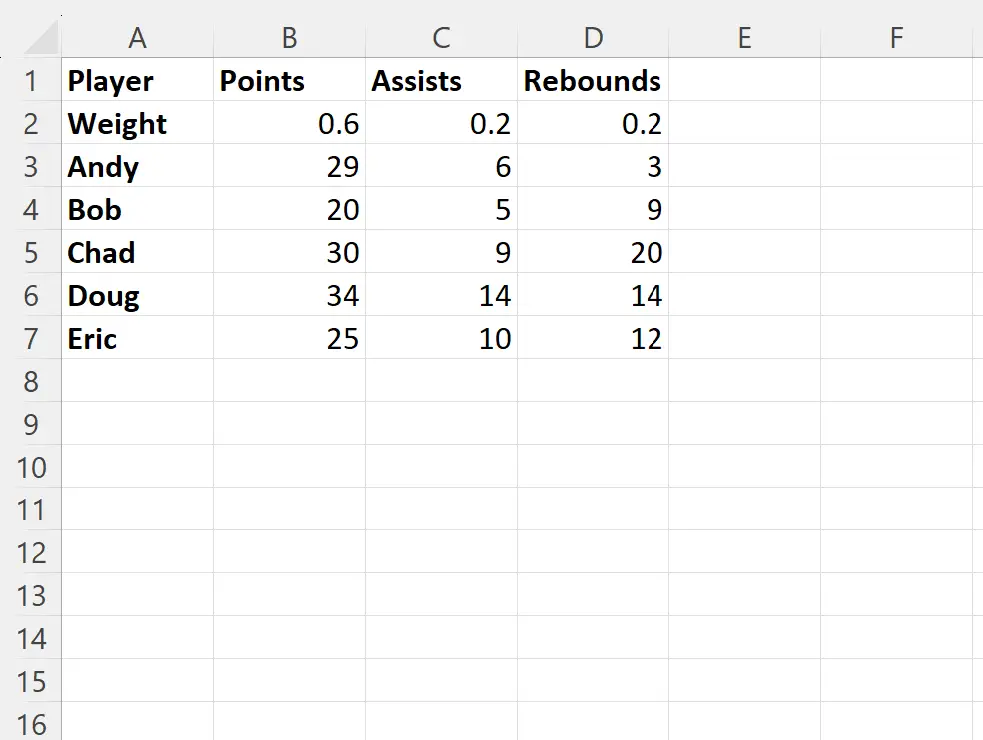
注意:重量值总计必须为 1。
接下来,我们将使用每个因素的权重和每个玩家的个人值来计算玩家的加权平均值。
我们将在单元格E3中键入以下公式:
=SUMPRODUCT( B3:F3 , $B$2:$F$2 )
然后我们可以单击该公式并将其拖动到 E 列中的其余单元格:
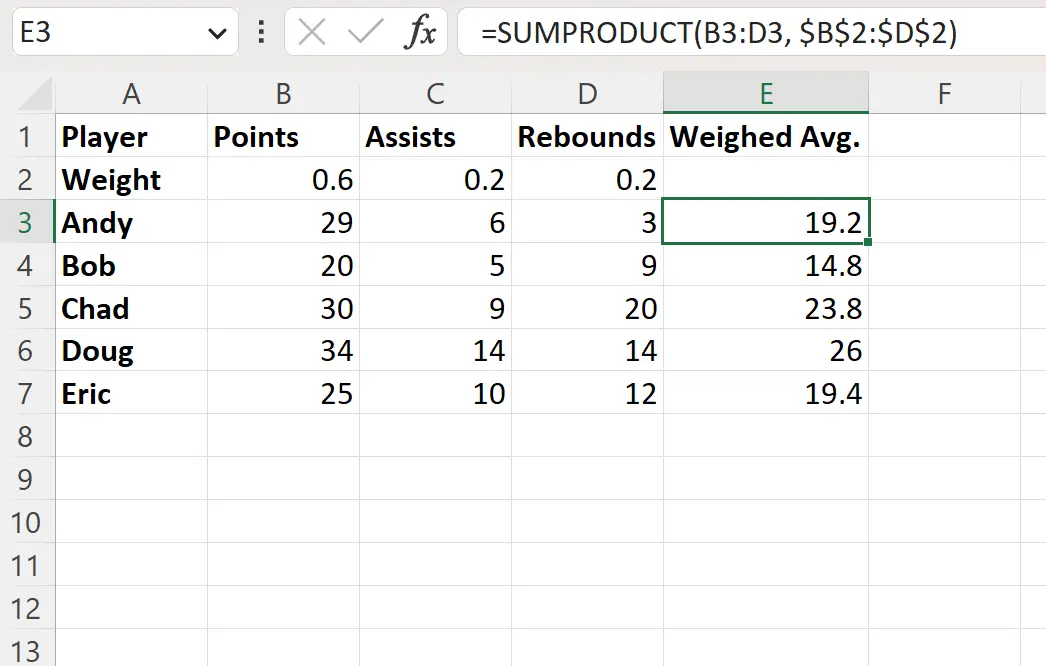
从结果我们可以看出:
- 安迪的平均成绩为19.2 。
- 鲍勃的平均绩点为14.8 。
- 乍得的加权平均值为23.8 。
- 道格的平均绩点为26 。
- 埃里克的平均成绩为19.4 。
接下来,我们可以在单元格F3中输入以下公式,为每个玩家分配加权排名:
=RANK( E3 , $E$3:$E$7 )
然后我们可以单击该公式并将其拖动到 F 列中的其余单元格:
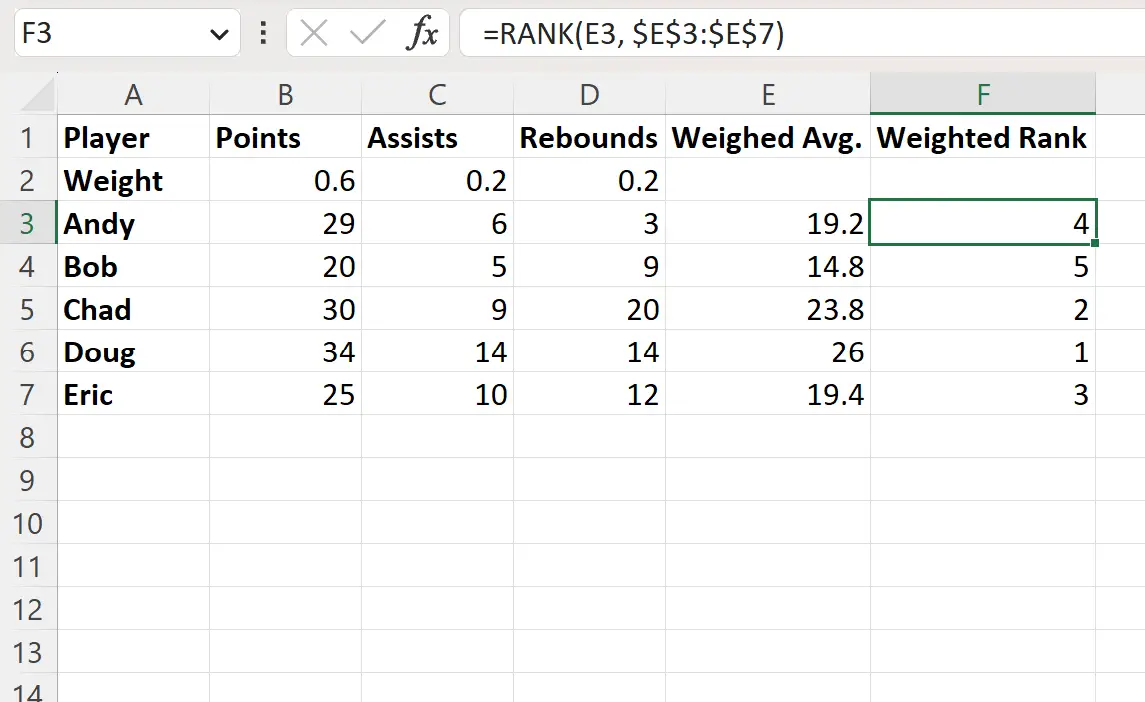
加权平均数最高的玩家获得1的排名,而加权平均数最低的玩家获得5的排名。
我们可以看到 Doug 的排名为 1,因此我们认为他是“最佳”玩家。
如果您想将排名 1 分配给加权平均值最低的玩家,您可以使用以下公式:
=RANK( E3 , $E$3:$E$7 , 1)
以下屏幕截图显示了如何在实践中使用该公式:
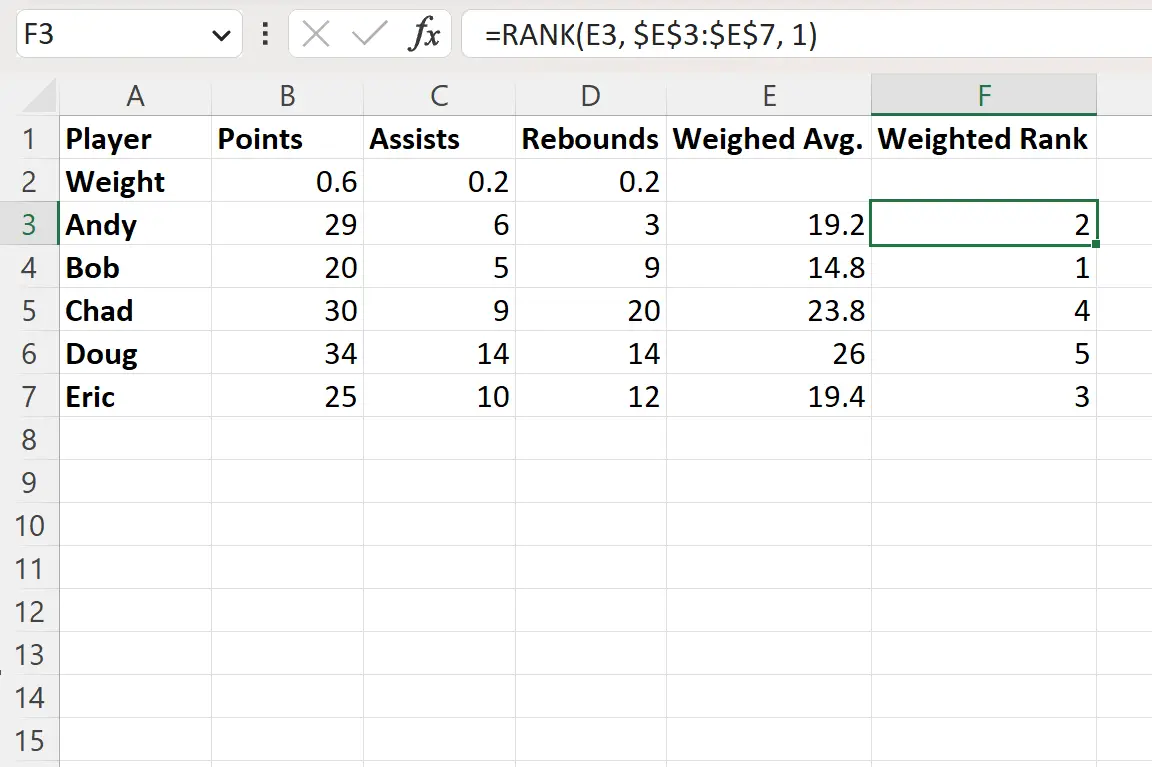
现在,加权平均数最高的玩家的排名为5 ,而加权平均数最低的玩家的排名为1 。
其他资源
以下教程说明如何在 Excel 中执行其他常见任务: